วิธียืนยันตัวตน KYC ใน Binance
คุณสามารถเข้าถึงการยืนยันตัวตน (Identity Verification) ได้จาก [ศูนย์ผู้ใช้ / User Center] - [การระบุตัวตน / Identification] หรือเข้าถึงได้โดยตรงจากที่นี่ คุณสามารถตรวจสอบระดับการยืนยันตัวตนปัจจุบันของคุณได้ในหน้านี้ ซึ่งจะกำหนดวงเงินขีดจำกัดการเทรดสำหรับบัญชี Binance ของคุณ หากต้องการเพิ่มวงเงินนี้ โปรดทำการยืนยันตัวตนในระดับที่สอดคล้องให้เรียบร้อย
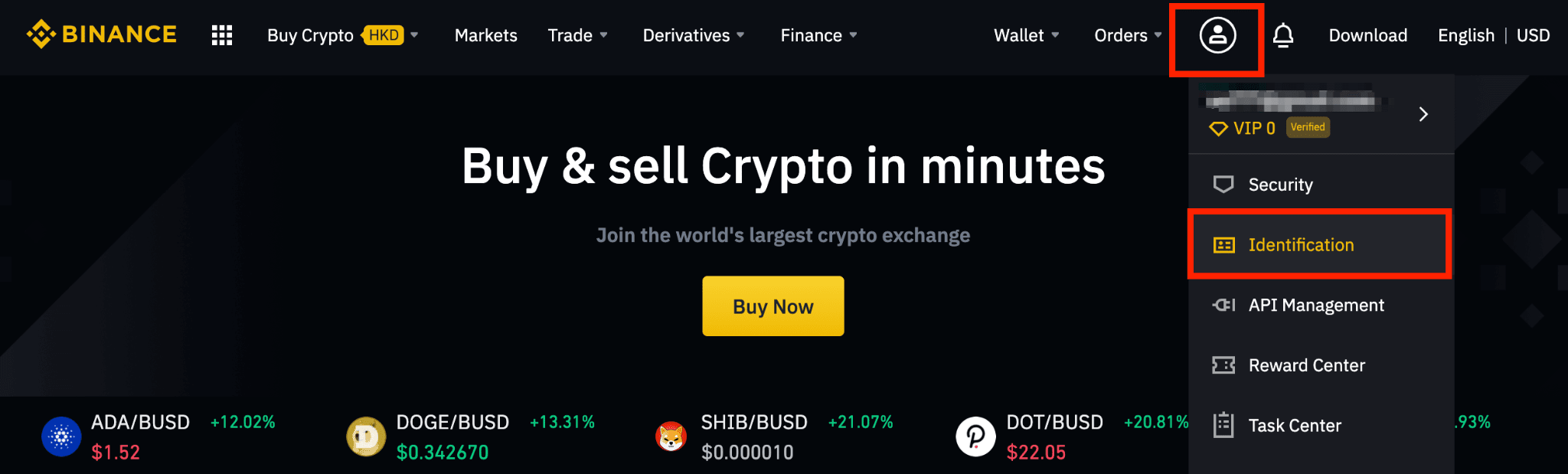
วิธีดำเนินการยืนยันตัวตน - คำแนะนำทีละขั้นตอน
1. ลงชื่อเข้าใช้บัญชี Binance ของคุณและคลิก [ศูนย์ผู้ใช้ / User Center] - [การระบุตัวตน / Identification]
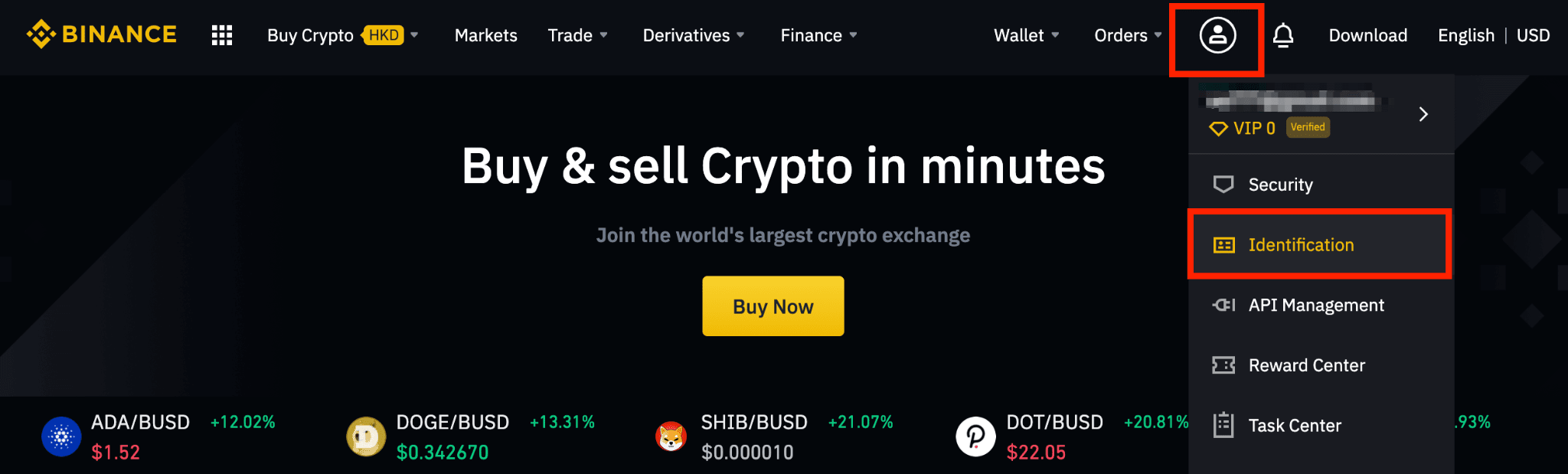
2. คลิก [รับการยืนยัน / Get verified]
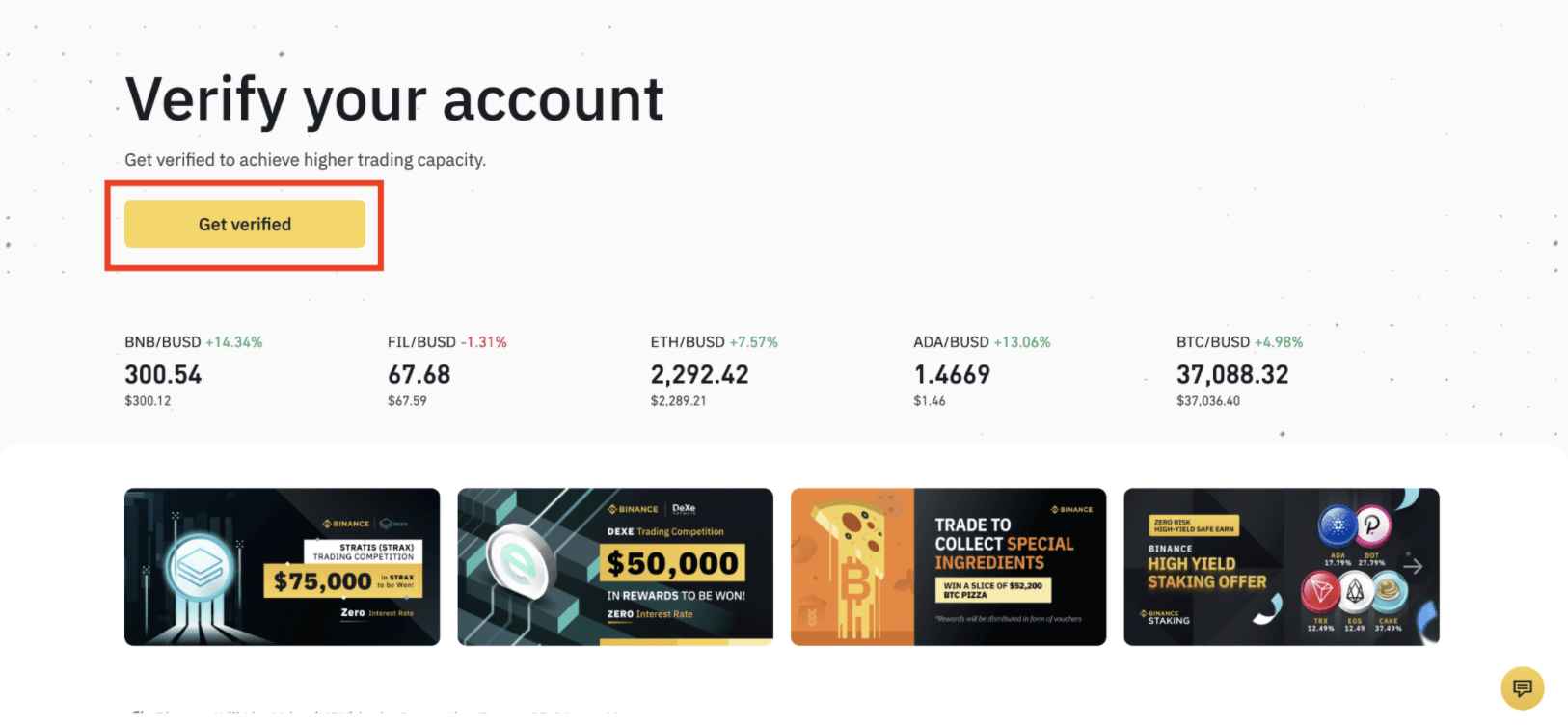
3. คุณสามารถดูระดับการยืนยันตัวตนได้ที่นี่ ซึ่งได้แก่ [Verified] [Verified Plus] และ[การยืนยันองค์กร / Enterprise Verification] รวมถึงวงเงินการฝากและถอนที่สอดคล้องกับแต่ละระดับ ทั้งนี้ วงเงินอาจแตกต่างกันไปในแต่ละประเทศ คุณสามารถเปลี่ยนประเทศของคุณได้โดยคลิกที่ปุ่มถัดจาก [ประเทศ/ภูมิภาคที่พำนักอาศัย / Residential Country/Region]
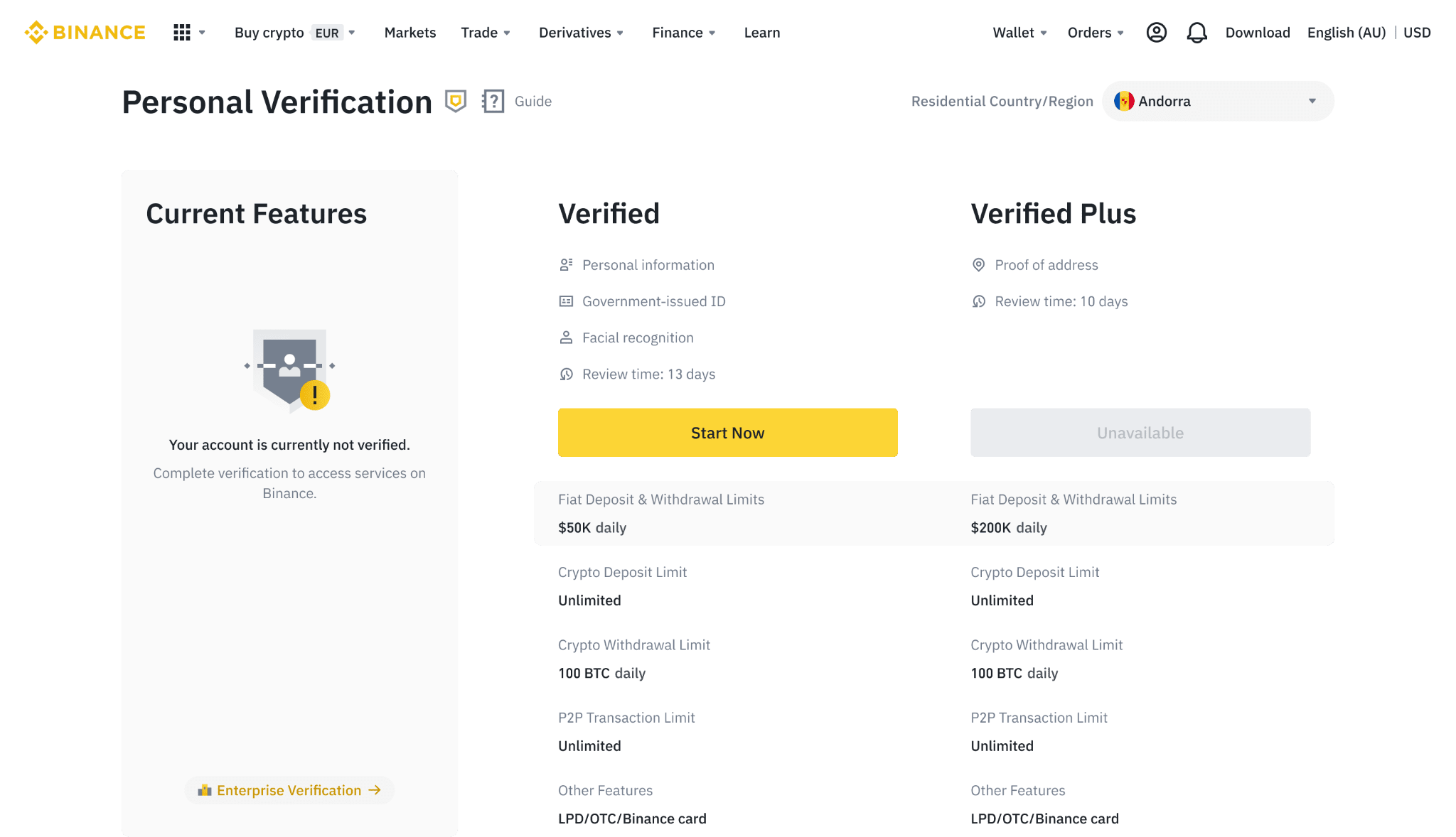
หลังจากนั้น คลิก [เริ่มตอนนี้ / Start Now] เพื่อยืนยันบัญชีของคุณ
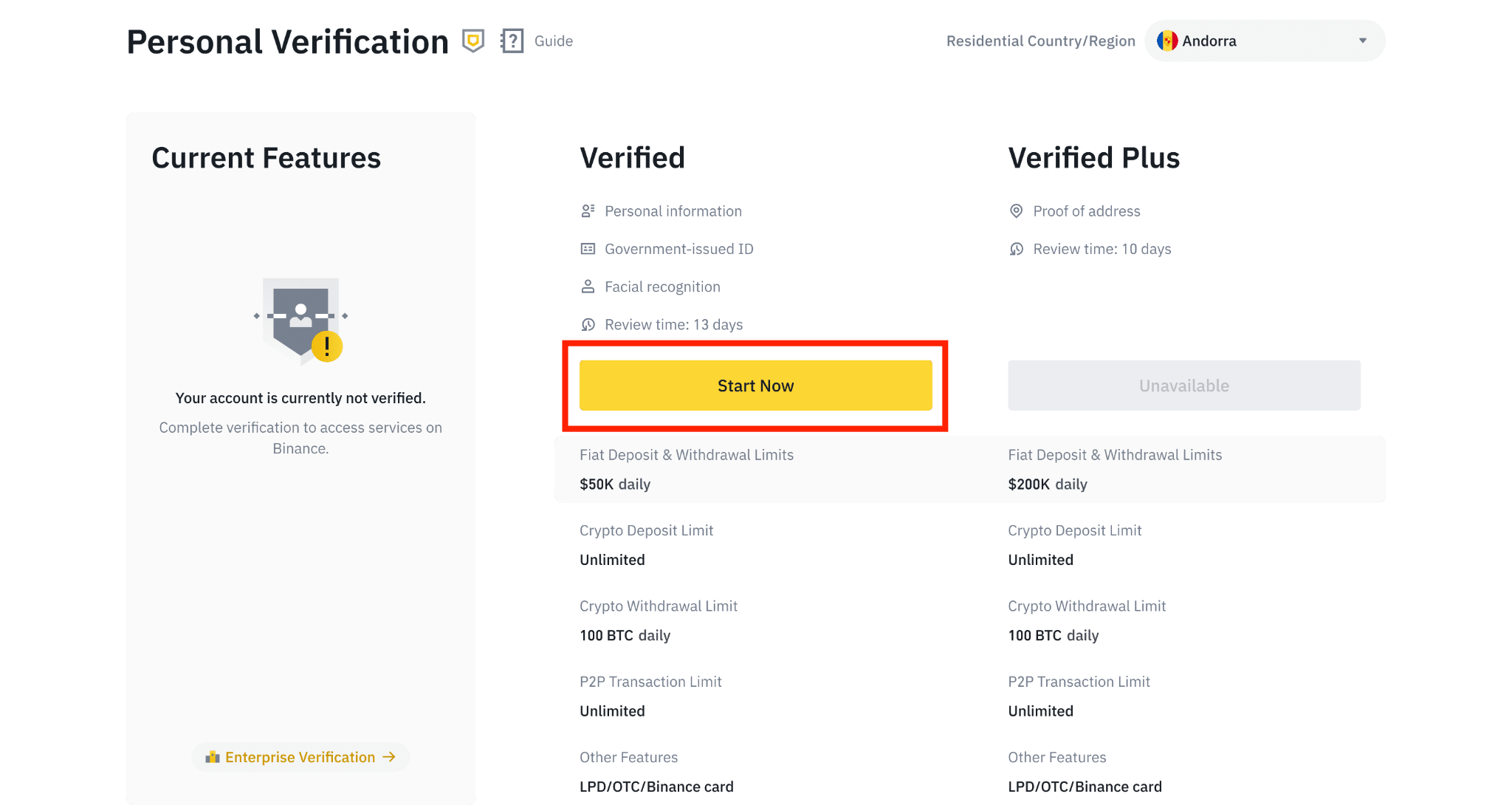
4. เลือกประเทศที่คุณพำนักอาศัย โปรดตรวจสอบให้แน่ใจว่าประเทศที่พำนักอาศัยของคุณสอดคล้องกับเอกสารประจำตัวของคุณ
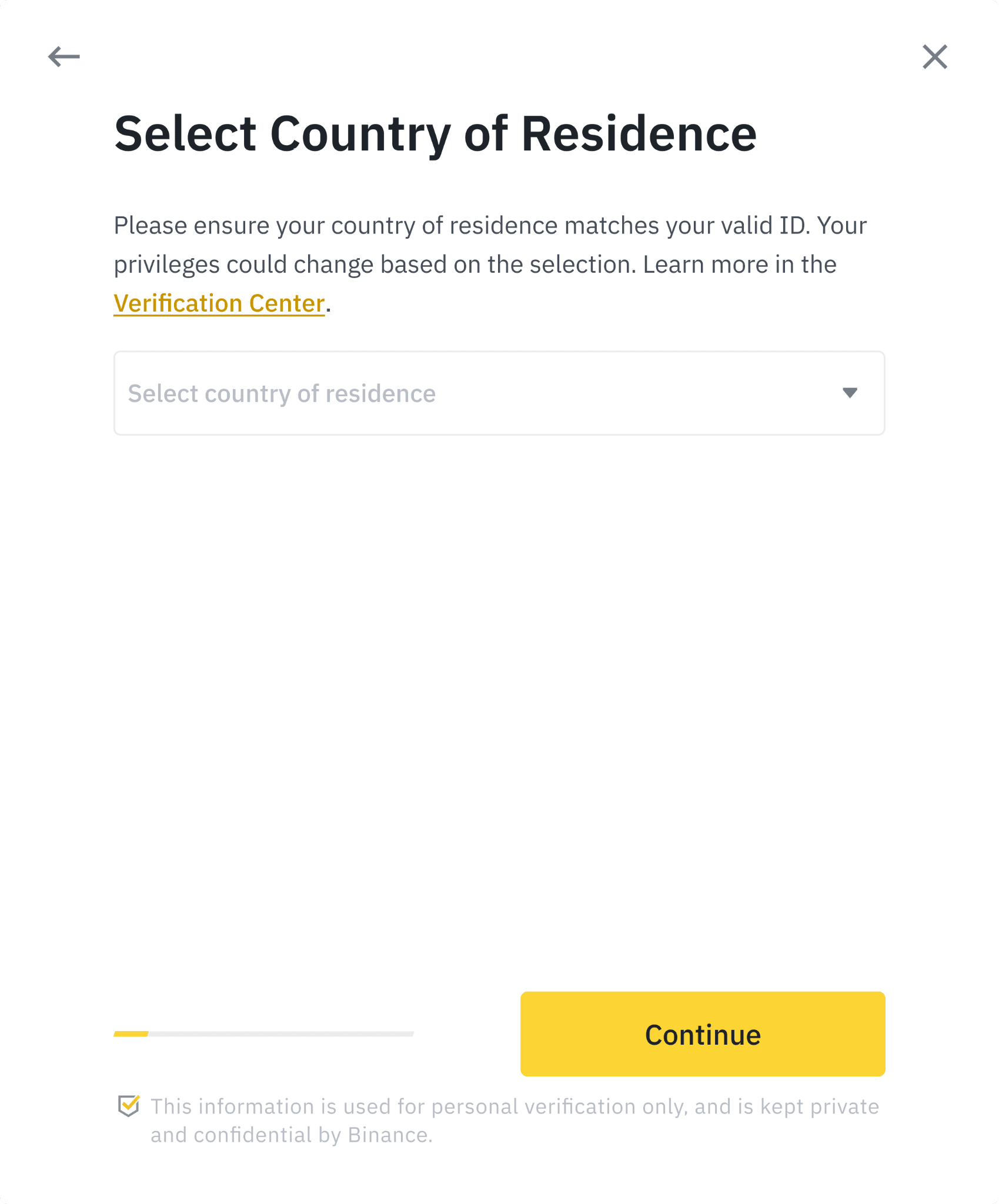
จากนั้น คุณจะเห็นรายการข้อกำหนดในการยืนยันสำหรับประเทศ/ภูมิภาคของคุณ คลิก [ดำเนินการต่อ / Continue]
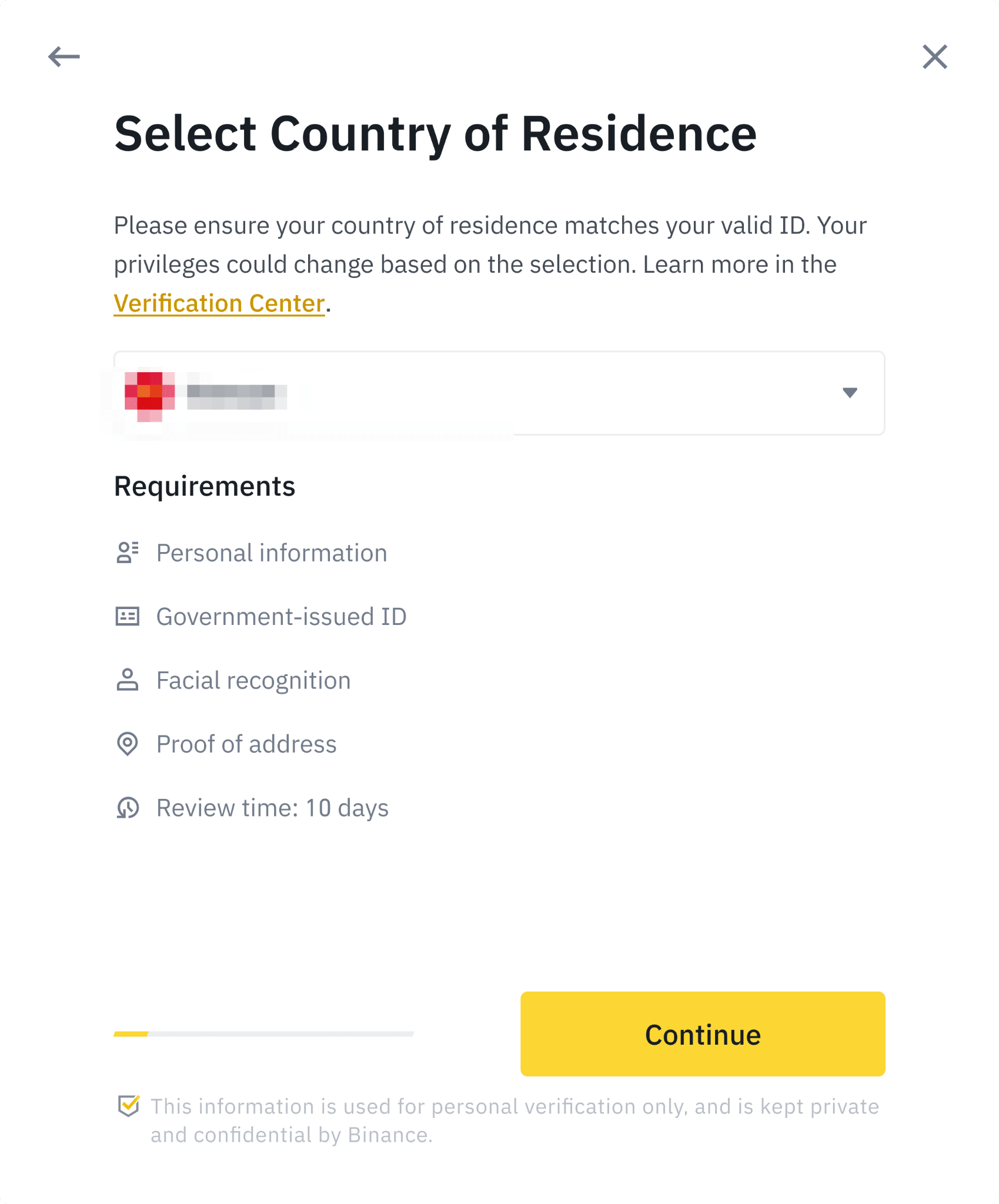
4. ป้อนข้อมูลส่วนตัวของคุณแล้วคลิก [ดำเนินการต่อ / Continue]
โปรดตรวจสอบให้แน่ใจว่า ข้อมูลทั้งหมดที่ป้อนนั้นตรงกับเอกสารประจำตัวของคุณ เนื่องจากคุณจะไม่สามารถเปลี่ยนข้อมูลได้หลังยืนยันแล้ว
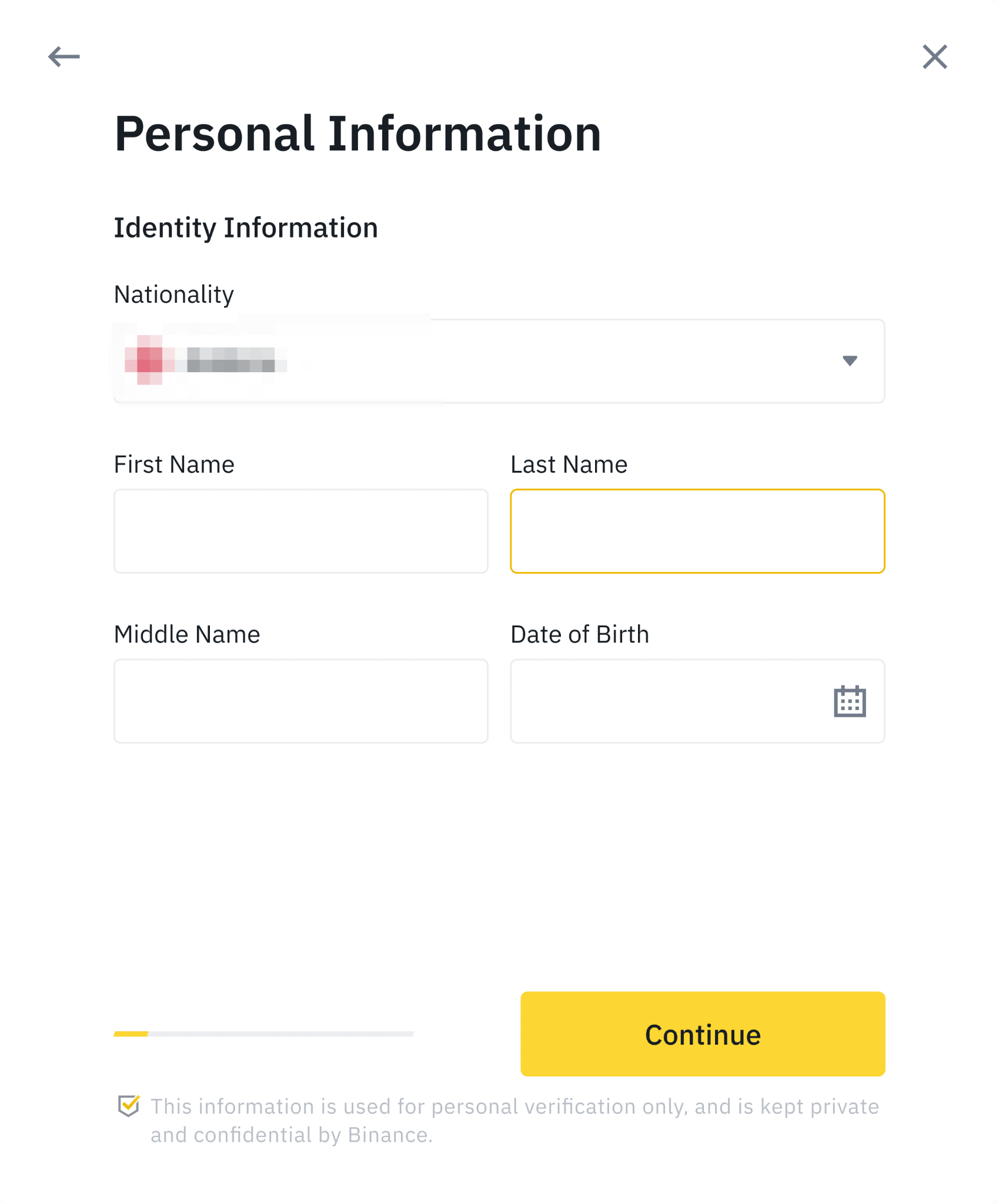
6. หลังจากนั้น คุณจะต้องอัปโหลดรูปภาพของเอกสารประจำตัวคุณ โปรดเลือกประเภทเอกสารประจำตัวที่ถูกต้องตามประเทศที่ออก ผู้ใช้ส่วนใหญ่สามารถเลือกหนังสือเดินทาง บัตรประจำตัวประชาชน หรือใบขับขี่ได้ โปรดดูตัวเลือกที่รองรับสำหรับประเทศของคุณ
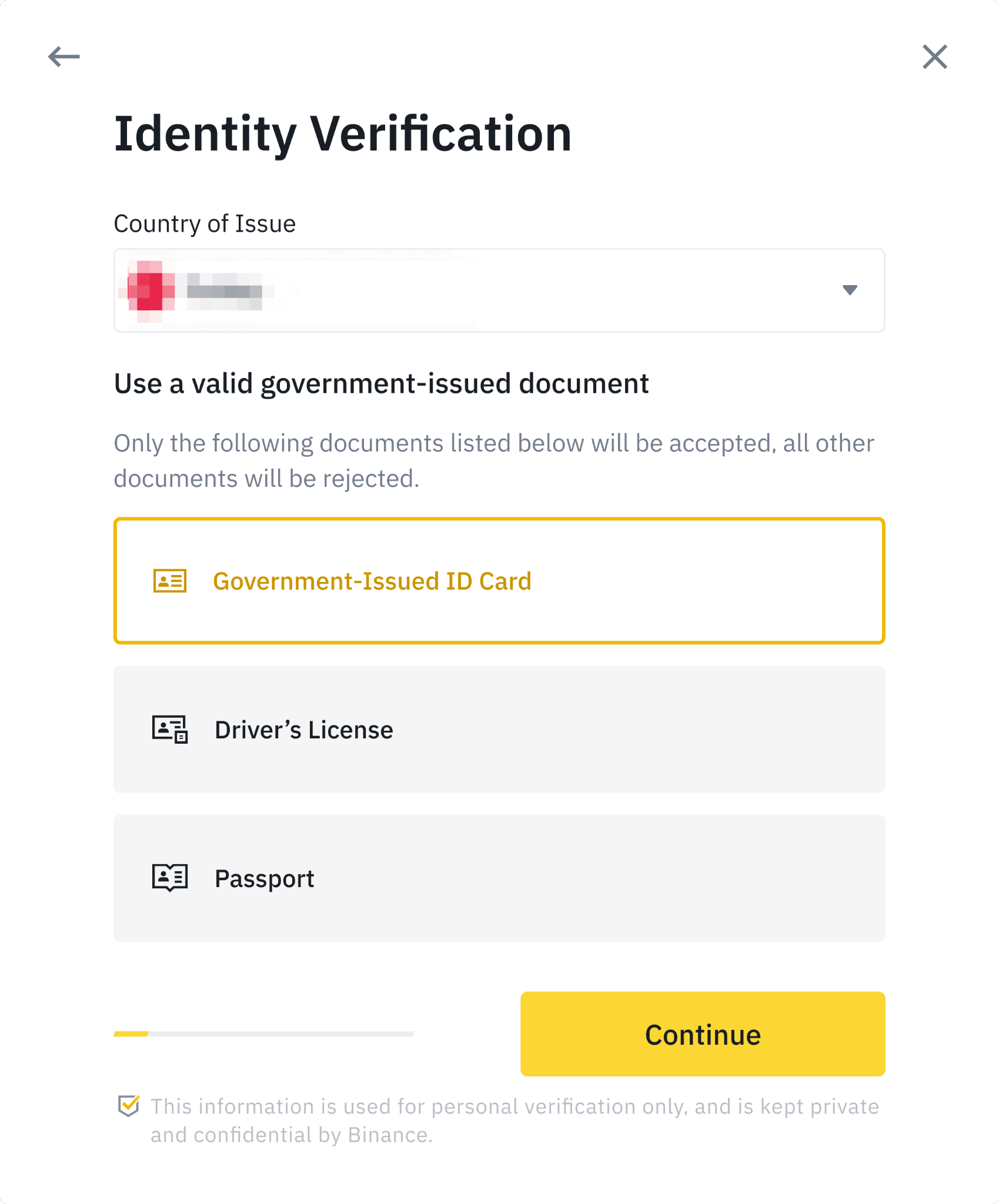
7. ทำตามคำแนะนำเพื่ออัปโหลดรูปถ่ายของเอกสารคุณ โดยภาพถ่ายควรแสดงเอกสารประจำตัวแบบเต็มอย่างชัดเจน
ตัวอย่างเช่น หากคุณใช้บัตรประจำตัวประชาชน โปรดถ่ายรูปด้านหน้าและด้านหลังบัตรประจำตัวประชาชน
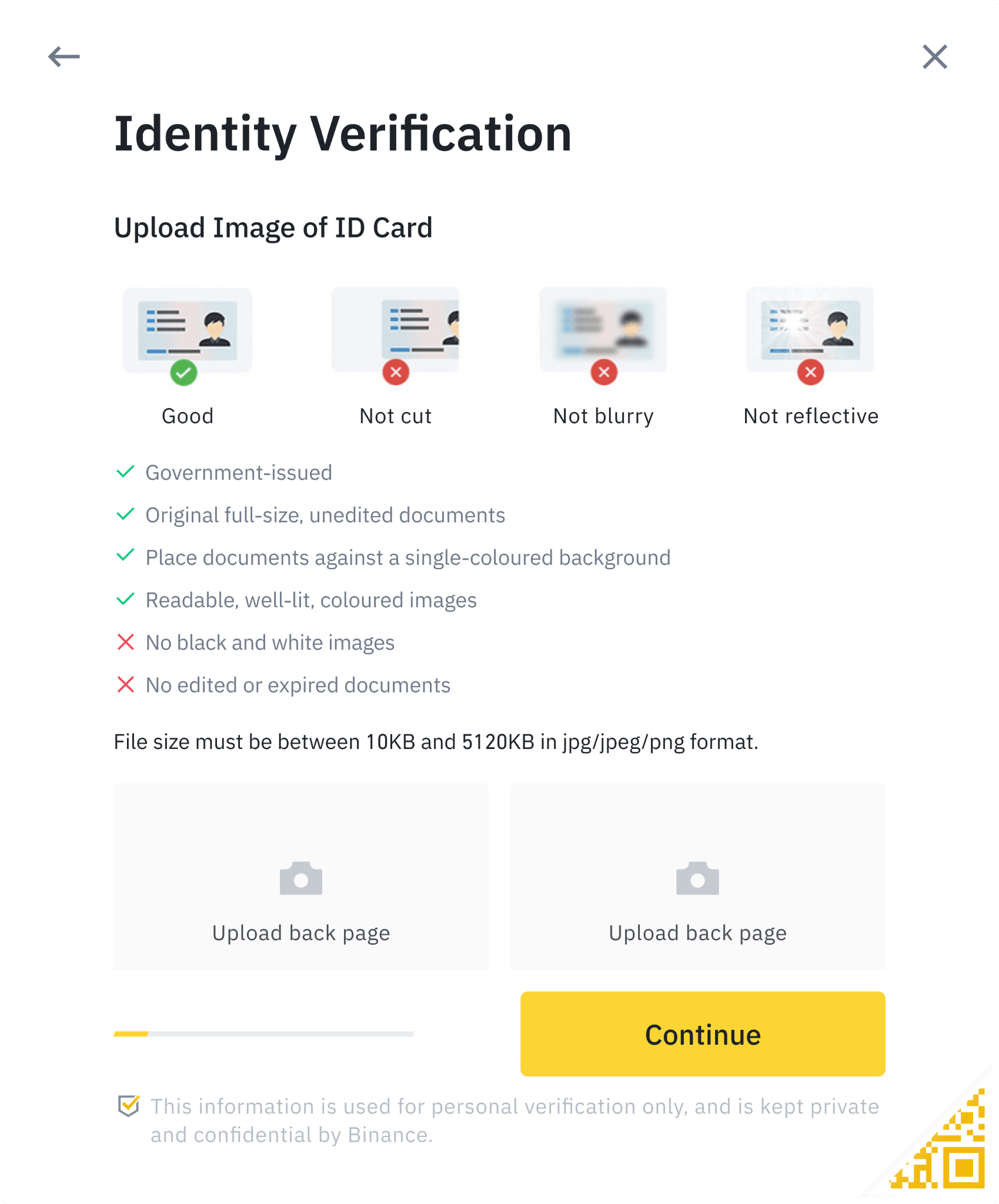
8. หลังอัปโหลดภาพถ่ายแล้ว ระบบจะแจ้งให้คุณถ่ายรูปเซลฟี่ คลิก [อัปโหลด / Upload] เพื่ออัปโหลดรูปภาพที่มีอยู่จากคอมพิวเตอร์ของคุณ
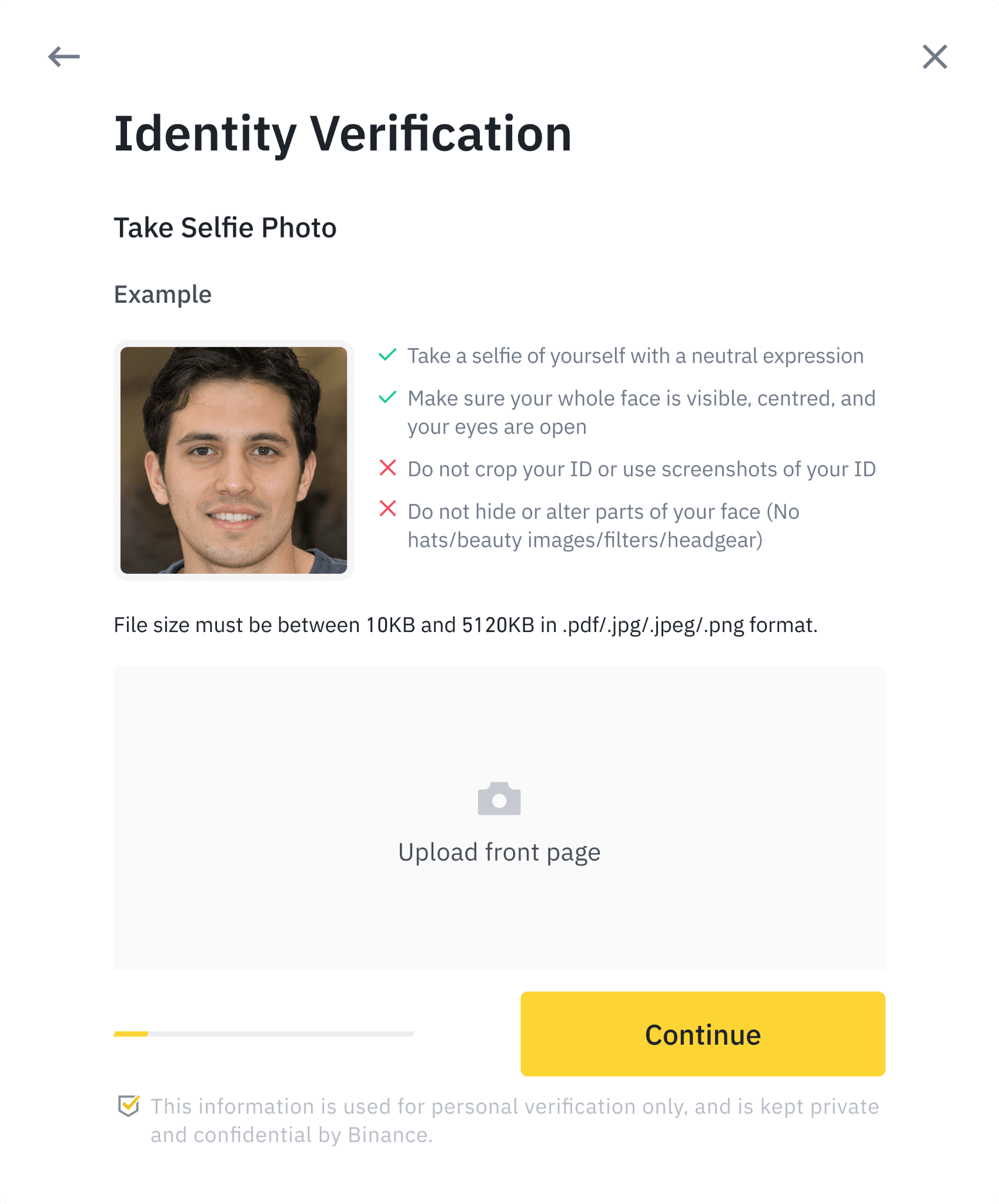
9. หลังจากนั้น ระบบจะขอให้คุณทำการยืนยันใบหน้าให้เสร็จสิ้น คลิก [ดำเนินการต่อ / Continue] เพื่อทำการตรวจสอบใบหน้าบนคอมพิวเตอร์ของคุณ โปรดอย่าสวมหมวก แว่นตา หรือใช้ฟิลเตอร์ และตรวจสอบให้แน่ใจว่ามีแสงสว่างเพียงพอ
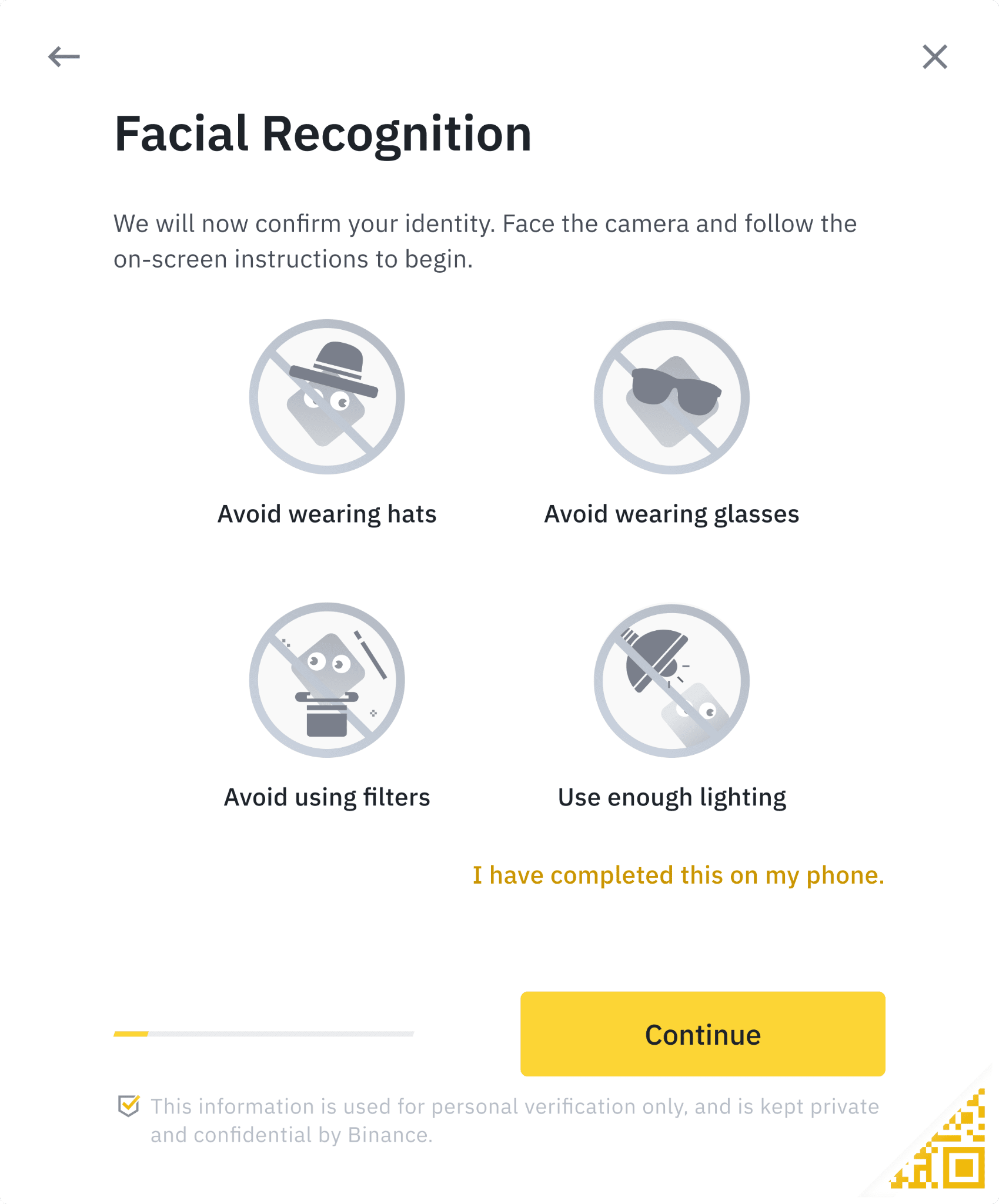
อีกทางเลือกหนึ่ง คุณสามารถลากเมาส์ไปยัง QR Code ที่ด้านล่างขวาของหน้าจอเพื่อดำเนินการยืนยันให้เสร็จสิ้นผ่านแอป Binance แทน สแกน QR Code ด้วยแอป Binance เพื่อดำเนินการยืนยันใบหน้าให้สำเร็จ
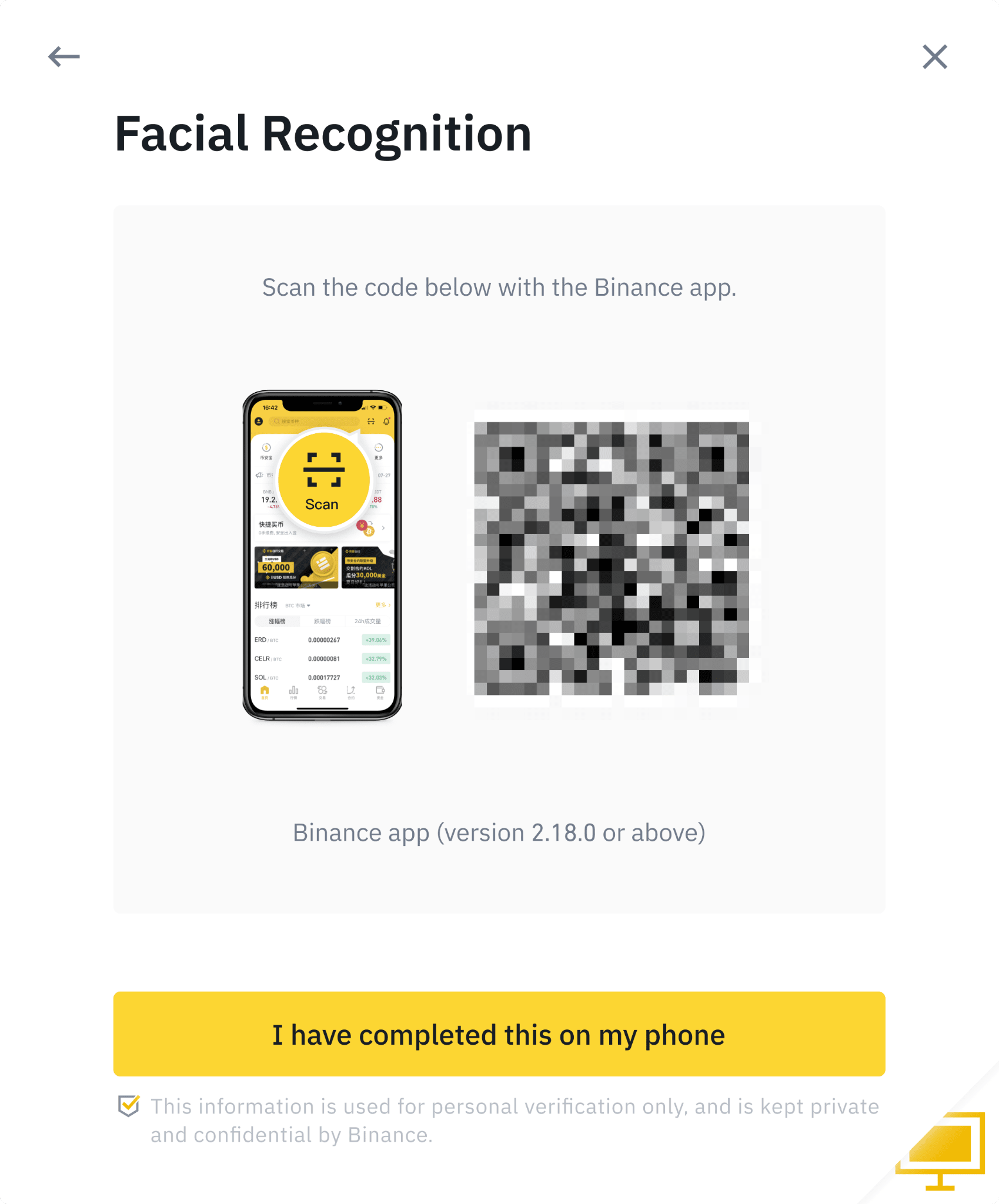
10. หลังดำเนินการขั้นตอนนี้เสร็จแล้ว โปรดอดใจรอ Binance จะพยายามทำการตรวจสอบข้อมูลของคุณให้เร็วที่สุด เมื่อการสมัครของคุณได้รับการตรวจสอบยืนยันแล้ว เราจะส่งการแจ้งเตือนให้คุณทางอีเมล
- กรุณาดำเนินการยืนยันข้อมูลเบื้องต้นและยืนยันด้วยภาพถ่ายให้เสร็จสิ้นภายใน 15 นาที โปรดอย่ารีเฟรชเบราว์เซอร์ระหว่างการดำเนินการ
- คุณสามารถดำเนินการยืนยันตัวตนได้มากสุด 10 ครั้งต่อวัน หากการสมัครของคุณถูกปฏิเสธ 10 ครั้งภายใน 24 ชั่วโมง โปรดรอเป็นเวลาอีก 24 ชั่วโมงเพื่อลองใหม่อีกครั้ง
#วิธียืนยันตัวตนKYCในBinance
-----